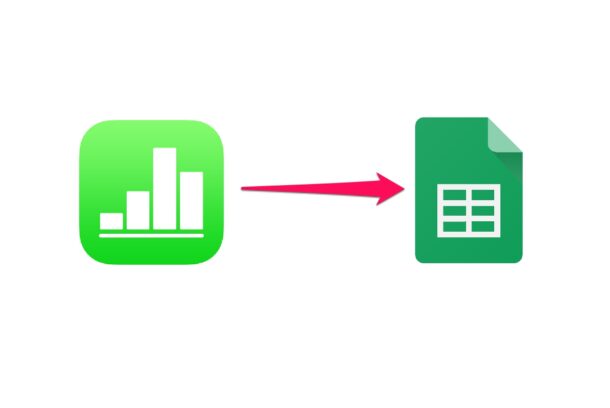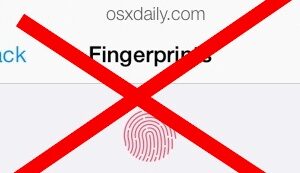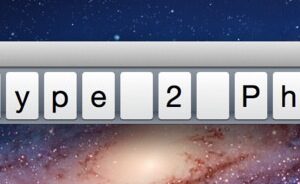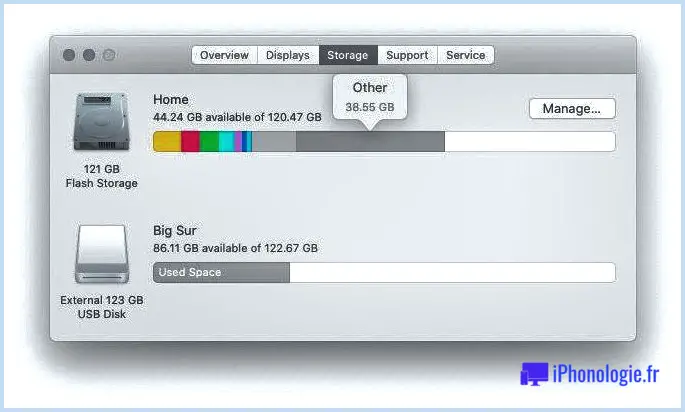Surveillez le trafic réseau sous Mac OS X via la ligne de commande avec nettop
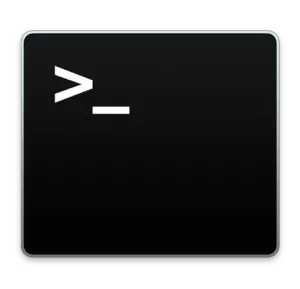 Mac OS X comprend un excellent utilitaire de réseau en ligne de commande appelé "nettop" qui permet aux utilisateurs de surveiller toute l'activité du réseau, le trafic et les routes d'un Mac vers le monde extérieur, à la fois par des connexions locales (LAN) et étendues (WAN). Si vous n'êtes pas familier avec ce genre d'outils de réseau, vous pouvez considérer nettop comme un gestionnaire de tâches centré sur le réseau, affichant les connexions, les prises et les routes actives du réseau, leurs noms respectifs et l'identifiant du processus, l'état de la connexion et si la connexion est établie, en attente ou en écoute, et des informations sur le transfert de données de processus individuels. C'est un peu comme les commandes standard "top" et "htop" qui affichent des informations sur les processus et les ressources, mais au lieu d'afficher l'utilisation du CPU et de la RAM, il affichera des informations sur le transfert réseau en direct comme les paquets envoyés et reçus, la taille des paquets et le total des données transférées.
Mac OS X comprend un excellent utilitaire de réseau en ligne de commande appelé "nettop" qui permet aux utilisateurs de surveiller toute l'activité du réseau, le trafic et les routes d'un Mac vers le monde extérieur, à la fois par des connexions locales (LAN) et étendues (WAN). Si vous n'êtes pas familier avec ce genre d'outils de réseau, vous pouvez considérer nettop comme un gestionnaire de tâches centré sur le réseau, affichant les connexions, les prises et les routes actives du réseau, leurs noms respectifs et l'identifiant du processus, l'état de la connexion et si la connexion est établie, en attente ou en écoute, et des informations sur le transfert de données de processus individuels. C'est un peu comme les commandes standard "top" et "htop" qui affichent des informations sur les processus et les ressources, mais au lieu d'afficher l'utilisation du CPU et de la RAM, il affichera des informations sur le transfert réseau en direct comme les paquets envoyés et reçus, la taille des paquets et le total des données transférées.
Le nettop a une grande variété d'utilisations, mais il peut être particulièrement utile pour déterminer ce qui utilise la connexion Internet et les interfaces de réseau des Macs, ce qui communique avec quoi et quelle quantité de données est transférée, et c'est aussi un excellent outil de dépannage de réseau. Les outils en ligne de commande ne sont pas pour tout le monde cependant, et pour les utilisateurs qui voudraient voir des informations réseau similaires dans un format d'application OS X plus traditionnel, l'application gratuite Mac Private Eye est un excellent outil d'interface graphique qui fournit des informations similaires.
Utiliser le nettop pour surveiller le trafic et les connexions du réseau
Il est assez facile de commencer avec nettop. Ouvrez Terminal depuis /Applications/Utilities, et à l'invite de commande, tapez "nettop" pour voir immédiatement les connexions réseau et le trafic actifs :
nettop
Utilisez la touche fléchée vers le bas pour faire défiler la liste et vous commencerez bientôt à identifier les processus que vous reconnaîtrez par leur nom, qui coïncide avec les applications ou les processus actuellement utilisés.

Par exemple, vous pouvez voir une connexion SSH active en même temps que l'IP à laquelle vous êtes connecté, et les choses sont particulièrement chargées lorsque vous rencontrez des navigateurs web comme Safari ou Chrome, surtout si vous êtes sur une page web avec AJAX, des publicités ou des cookies, parce que nettop vous montrera toutes les communications qui se passent entre le navigateur et les serveurs distants.
Pour voir le plus grand nombre d'informations, vous voudrez augmenter la taille de la fenêtre le plus possible, appuyer sur le bouton vert de maximisation et envisager de réduire la taille de la police de la fenêtre du terminal si vous ne pouvez pas voir tout ce que vous voulez. Appuyer sur le bouton "p" pour mettre la sortie affichée par nettop dans un format lisible par l'homme est également très utile pour la plupart d'entre nous.
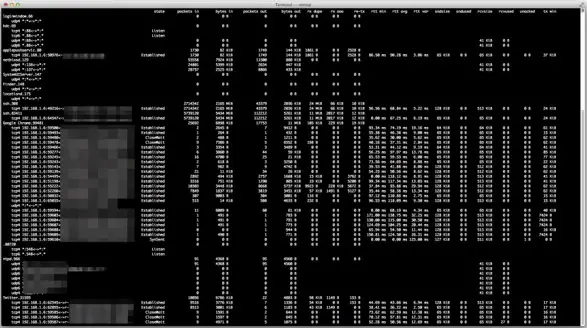
Une fois en réseau, vous pouvez ajuster un peu la sortie pour voir plus ou moins d'informations pour des processus spécifiques et leurs communications réseau. Les commandes de base de nettop sont :
- p - changement de format lisible par l'homme (c'est-à-dire kilo-octets et méga-octets plutôt que nombre d'octets pur)
- d - montrer le compte delta (c'est-à-dire : changement actif du nombre de paquets plutôt que le nombre total de paquets
- Touches fléchées haut et bas - pour naviguer dans la liste
- Touches fléchées droite et gauche - pour développer ou réduire des groupes de processus ou d'acheminement spécifiques
- q - quittez le netop
Le formatage est facile à suivre, malgré ce à quoi ressemble le bloc d'échantillons collé ci-dessous :
les paquets d'état en octets dans les paquets out
ssh.83411 5742633 5438 MiB 112280
tcp4 192.168.1.6:64547sample.ip.com:30 Créé 5742633 5438 MiB 112280
Google Chrome.99481 26448 6934 KiB 18187
tcp4 192.168.1.6:60829181.82-static.reverse.ip Established 7 523 B 1
tcp4 192.168.1.6:54495ec2-24-41.compute-1.am Établie 3253 555 KiB 3099
tcp4 192.168.1.6:51198ec2-44-11.compute-1.am Créé 3512 796 KiB 1366
tcp4 192.168.1.6:55222n415s2-in-f1.jj.net:443 Créé 10819 3677 KiB 8917
tcp4 192.168.1.6:52260n02-in-f82.55n0.net:443 Créé 7981 1866 KiB 3870
tcp4 192.168.1.6:50832webaddress-sample.com:80 Créé 313 9177 B 310
tcp4 192.168.1.6:65035dfdssdfsd.com:80 Créé 521 14 KiB 514
udp4 *:**:*
Vous pouvez également utiliser nettop pour afficher uniquement les informations de la table de routage si vous ne souhaitez pas voir les sockets et les processus spécifiques
nettop -m route
Les informations de routage indiquent les connexions du matériel à l'IP de destination. Par exemple, vous pouvez voir en0 (wi-fi) à l'IP du réseau local à un serveur distant, et vous verrez également des informations de bouclage.
En utilisant le drapeau -m, vous pouvez également limiter le nettop à montrer uniquement les sockets TCP ou UDP, avec nettop -m tcp et nettop -m udp
Il existe d'autres moyens de voir des informations similaires à partir de la ligne de commande, notamment lsof, open_ports, et ensuite, en s'éloignant un peu de la ligne de commande, vous pouvez utiliser GeekTool avec lsof pour avoir une liste des connexions réseau en direct imprimée directement sur le fond d'écran du bureau OS X.
Pour le monde mobile avec iOS, vous pouvez trouver des informations similaires avec l'application Fing, qui permet de scanner gratuitement les réseaux. C'est un peu plus limité mais suffisamment utile pour être utilisé sur l'iPhone et l'iPad.